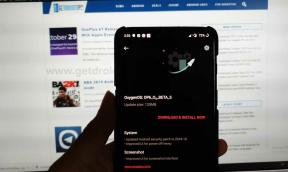Kaip ištaisyti fotoaparato gedimo klaidą „Samsung Galaxy A5“
„Android“ Patarimai Ir Gudrybės / / August 05, 2021
Beveik milijardas vartotojų visame pasaulyje išmanieji telefonai užima vietą žmogaus kišenėje kaip geriausias žmogaus draugas. Kamera yra vienas didelis aspektas, išlaikantis vyrą šalia aukščiausios klasės išmaniųjų telefonų su tokiomis socialinėmis programomis Geresnė kamera „Instagram“ ir „Snapchat“ tapo vienintele priežastimi, kodėl žmonės renkasi naujus modelius išmanusis telefonas. Tokiu atveju fotoaparato klaida gali būti rimta problema, su kuria susiduria dauguma išmaniųjų telefonų vartotojų, ir tai gali būti viena klaida, kurią didelė dalis vartotojų visur laiko labai kritiška.
„Samsung“ yra viena iš pirmaujančių išmaniųjų telefonų gamintojų, užėmusi rinkos lyderio karūną nuo pat išmaniųjų telefonų naudojimo pradžios. Nors kai kurie modeliai išaugo kaip lyderiai su gerbėjais visame pasaulyje, kartkartėmis iššaudoma nedaug klaidų, o viena pagrindinių „Galaxy A5“ klaidų, svarbi „Samsung“ modelis yra fotoaparato klaida. Jei dabar skaitote šį straipsnį, priežastis tikriausiai bus „Galaxy A5“ fotoaparato klaidos sprendimo paieška. Daugeliu atvejų trečiosios klaidos priežastis yra programinės įrangos, o ne aparatinės įrangos problema, o paprastas trikčių šalinimas gali išspręsti šią problemą.
Čia mes parodysime, kaip pašalinti „Samsung Galaxy A5“ fotoaparato gedimo klaidą.

Turinys
-
1 „Samsung Galaxy A5“ fotoaparato gedimo klaidos šalinimo veiksmai
- 1.1 Numatytosios kameros programos problema:
- 1.2 Problema dėl trečiųjų šalių programų
- 1.3 PATIKRINKITE POPULIARŲ ĮRAŠĄ.
- 1.4 Problema dėl sistemos talpyklos
- 1.5 Programinės aparatinės įrangos problema
„Samsung Galaxy A5“ fotoaparato gedimo klaidos šalinimo veiksmai
Štai keletas programinės įrangos problemų, kurios galėjo sukelti „Samsung Galaxy A5“ fotoaparato gedimo klaidą:
- Numatytosios fotoaparato programos problema
- Trečiųjų šalių programos sugenda numatytąją programą
- Problema dėl sistemos talpyklos \
- Programinės aparatinės įrangos problemos
Pažvelkime į problemas ir paprastus jų sprendimus.
Numatytosios kameros programos problema:
Taikant programą, programa kartais gali būti sugadinta, todėl ji gali netinkamai veikti arba sugesti. Šios problemos sprendimas yra tikrai paprastas ir gali būti išspręstas paprasčiausiai išvalius talpyklą. Kameros programos talpyklos išvalymo veiksmai yra šie:
- Atidarykite nustatymus
- Spustelėkite parinktį „Programos“
- Perbraukite per įvairias programas, kad rastumėte fotoaparato programą, ir spustelėkite ją
- Spustelėkite parinktį „saugykla“
- Spustelėkite mygtuką „išvalyti talpyklą“
Problema dėl trečiųjų šalių programų
Šiandien „Android“ yra daugybė trečiųjų šalių programų, kurios gali būti geresnė alternatyva numatytajai fotoaparato programai, ir daugelis žmonių ją taip pat naudoja. Kai kuriais atvejais ši atsisiųsta programa gali sukelti numatytosios programos problemų ir priversti ją sugesti. Taigi, jei fotoaparato programos talpyklos valymas neveikė, dabar turėtumėte patikrinti tikimybę, kad trečiosios šalies programa gali sukelti problemų. Saugųjį režimą galite išbandyti, nes šiame režime veiks tik numatytosios programos. Taigi iš naujo paleiskite įrenginį saugiuoju režimu ir, jei problema išspręsta, tikriausiai tai sukelia trečiosios šalies programa.
Veiksmai, kaip iš naujo paleisti įrenginį saugiuoju režimu:
- Paspauskite ir palaikykite garsumo mažinimo mygtuką ir maitinimo mygtuką
- Kai pasirodys „Samsung“ logotipas, atleiskite maitinimo mygtuką ir laikykite nuspaudę garsumo mažinimo mygtuką
- Atleiskite garsumo mažinimo mygtuką, kai ekrano apačioje kairėje pasirodys saugus režimas.
Dabar esate saugiuoju režimu ir patikrinkite fotoaparato programą, jei ji veikia, tikriausiai problema yra trečiosios šalies programa. Raskite problemą sukeliančią programą ir pašalinkite ją.
PATIKRINKITE POPULIARŲ ĮRAŠĄ
PATIKRINKITE POPULIARŲ ĮRAŠĄ
- Oficialus ir neoficialus „Lineage OS 14.1“ įrenginių sąrašas ir atsisiuntimo nuoroda
- Įrenginių, gaunančių „Lineage OS 15.0“ („Android 8.0 Oreo“), sąrašas
- „Android Oreo“ yra čia: oficialiai palaikomų įrenginių sąrašas
- MIUI 9 palaikomų įrenginių sąrašas - oficialus ir neoficialus
- Visų „AOSP Android 8.0 Oreo“ palaikomų įrenginių sąrašas
- Prisikėlimo „Remix Oreo“ išleidimo data: Palaikomo įrenginio sąrašas
Problema dėl sistemos talpyklos
Per didelis sistemos talpyklos kiekis ar talpykloje esanti problema gali sukelti programų gedimą. Sistemos talpyklos išvalymas išsprendžia daugybę problemų ir leidžia programoms veikti sklandžiau, nesugedus. Taigi šiuo atveju, jei pirmiau minėti du veiksmai neveikė, sistemos talpyklos valymas gali būti geras žingsnis pabandyti.
Veiksmai, kaip išvalyti sistemos talpyklą:
- Įjunkite prietaisą ir paspauskite nuspaudę garsumo didinimo, namų ir maitinimo klavišą
- Kai pasirodys „Samsung“ logotipas, atleiskite visus klavišus, o dabar įrenginys pereis į atkūrimo režimą
- Jutiklinis ekranas šiame režime neveiks, todėl naudokite garsumo mažinimo mygtuką, kad pereitumėte prie „valyti talpyklos skaidinį“, ir naudokite maitinimo mygtuką, kad pasirinktumėte
- Kai valymo talpyklos skaidinys bus baigtas, perkraukite įrenginį.
Programinės aparatinės įrangos problema
Jei nė vienas iš aukščiau išvardytų dalykų neveikia, tai gali būti programinės aparatinės įrangos problema, o įrenginio atstatymas yra paskutinė mūsų trikčių šalinimo parinktis. Atstatę įrenginį, visos programos taps numatytosios būsenos ir daugeliu atvejų gali išspręsti daugelį problemų. Jei norite nustatyti iš naujo, reikia sukurti visų svarbių duomenų atsarginę kopiją, nes procesas ištrins visus duomenis iš įrenginio. Net tai neveikia, tada problema tikriausiai kyla dėl aparatūros gedimo, todėl patartina susisiekti su technine įranga.
Prietaiso nustatymo iš naujo veiksmai:
- Įjunkite prietaisą ir paspauskite nuspaudę garsumo didinimo, namų ir maitinimo klavišą
- Kai pasirodys „Samsung“ logotipas, atleiskite visus klavišus, o dabar įrenginys pereis į atkūrimo režimą
- Naudokite garsumo klavišą, kad paryškintumėte „wipe / factory reset“, ir naudokite maitinimo mygtuką, kad pasirinktumėte.
- Baigus atstatymą iš naujo paleiskite įrenginį ir atlikite pradinę sąranką.
Tikiuosi, kad šis vadovas buvo naudingas norint išspręsti Fotoaparato gedimo klaida „Samsung Galaxy A5“. Jei turite klausimų ar atsiliepimų, palikite komentarą žemiau.
Gamtos, filmų, dviračių ir roko muzikos gerbėjas. Bitlai malonina jį malonią dieną. Rožinis Floydas leido jam miegoti ramiai.